首页 > Python资料 博客日记
ModuleNotFoundError: No module named ‘matplotlib‘ 一系列解决办法
2024-03-23 12:30:02Python资料围观229次
编译器:pycharm,在导入matplotlib包时出现ModuleNotFoundError: No module named ‘matplotlib‘ 的报错
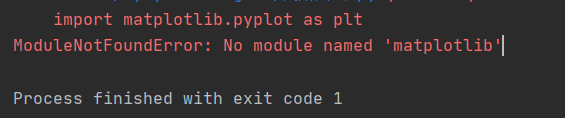
问题一:如何下载matplotlib包
- 打开PyCharm,点击File->Settings,点击弹出界面的“+”号:
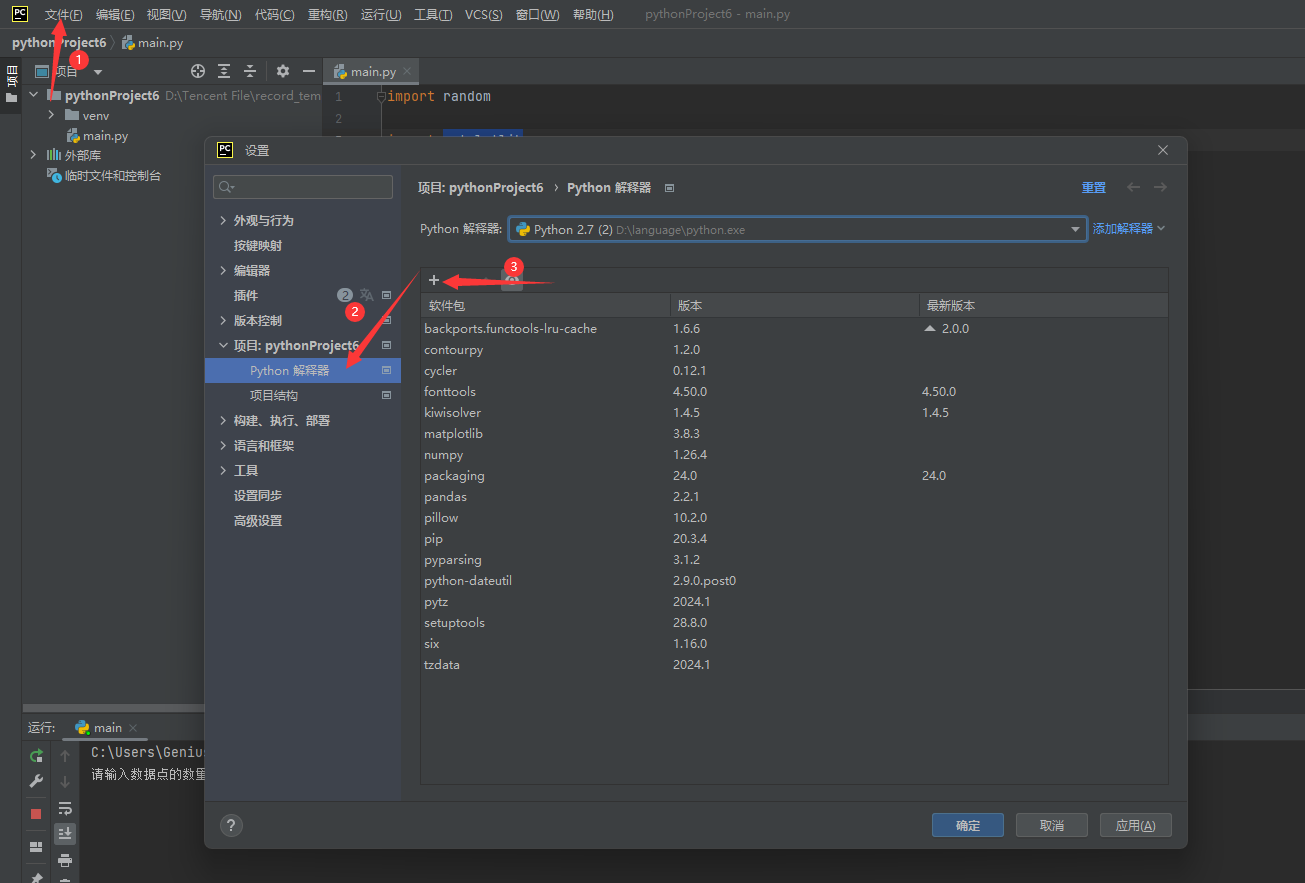
-
输入:matplotlib ,点下面的安装,等待一段时间,安装失败,并提示在终端进行操作

-
进入终端并输入:pip install 包名 -i 网站--trusted -host 网站 (这里的网站是国内提供下载的镜像网站,不使用网站会导致超时从而下载失败;--trusted -host 是由于部分出现禁止所使用的镜像源是未采用https加密协议的镜像网站,则会产生"网站不受信任的问题",此时需要指定 –trusted-host参数手动授权信任。)
-
清华大学https://pypi.tuna.tsinghua.edu.cn/simple/
-
阿里云 http://mirrors.aliyun.com/pypi/simple/
-
中国科技大学 https://pypi.mirrors.ustc.edu.cn/simple/
-
豆瓣(douban) http://pypi.douban.com/simple/
-
中国科学技术大学 http://pypi.mirrors.ustc.edu.cn/simple/
其中清华的镜像源5分钟同步官网一次,建议使用。
-
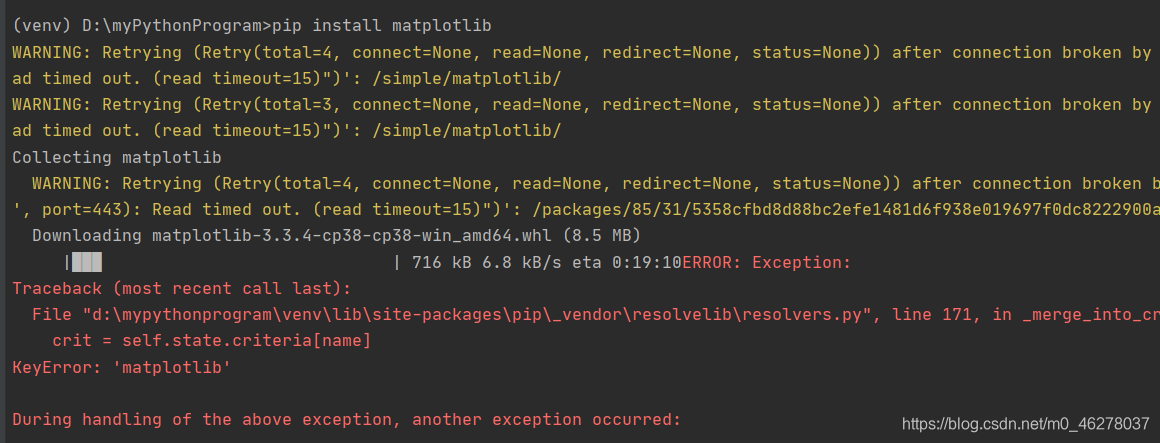
至此实践一下,pip install matplotlib -i https://pypi.tuna.tsinghua.edu.cn/simple --trusted-host pypi.tuna.tsinghua.edu.cn

恭喜成功!!!
问题二: “Requirement already satisfied”
如果下载过程中出现“Requirement already satisfied”,那可能是因为装有多个python版本,无法准确定位安装地址,所以需要明确声明地址。
明确指定Python解释器的位置:在安装包时,在" --target= " 加上安装路径,反正后面是接上\lib\site-packages就行。只需在原先指令上加入即可。
pip install -i https://pypi.tuna.tsinghua.edu.cn/simple --trusted-host pypi.tuna.tsinghua.edu.cn --target= c:\users\genius\appdata\local\programs\python\python311\lib\site-packages matplotlib
注意!!!
- 如果之前安装过或者版本过低导致无法使用,则需要更新一下,通常报错为
Requirement already satisfied: requests in c:\users\10162\appdata\local\programs\python\python310\lib\site-packages (2.27.1)python版本为2.xx已经不再更新,所以无法使用pip等配套的使用,此时需要先上官网更新python的版本;若果是包的版本低,则“ --upgrade”一下就行
pip install -i https://pypi.tuna.tsinghua.edu.cn/simple --trusted-host pypi.tuna.tsinghua.edu.cn --target= c:\users\genius\appdata\local\programs\python\python311\lib\site-packages --upgrade matplotlib
- 出现“Neither ‘setup.py‘ nor ‘pyproject.toml‘ found”报错,只需要把“ --target”改成“ -t”就行
pip install -i https://pypi.tuna.tsinghua.edu.cn/simple --trusted-host pypi.tuna.tsinghua.edu.cn -t= c:\users\genius\appdata\local\programs\python\python311\lib\site-packages --upgrade matplotlib
至此,下载问题基本解决
问题三:下载安装完成依然无法使用,继续报错
这个时候考虑IDE的问题,以pycharm举例。

打开File菜单,选择Settings–>Project:Pythonprojects–>Python Interpreter,可以看到当前路径下版本的python并没有我需要的matplotlib包

切换回原先的老版本后发现安装包成功出现,但是正如上文所说,2.xx的python版本并能使用这些功能,所以即使成功安装这些包也是无济于事。
因此需要重新设置一下新版本的python路径
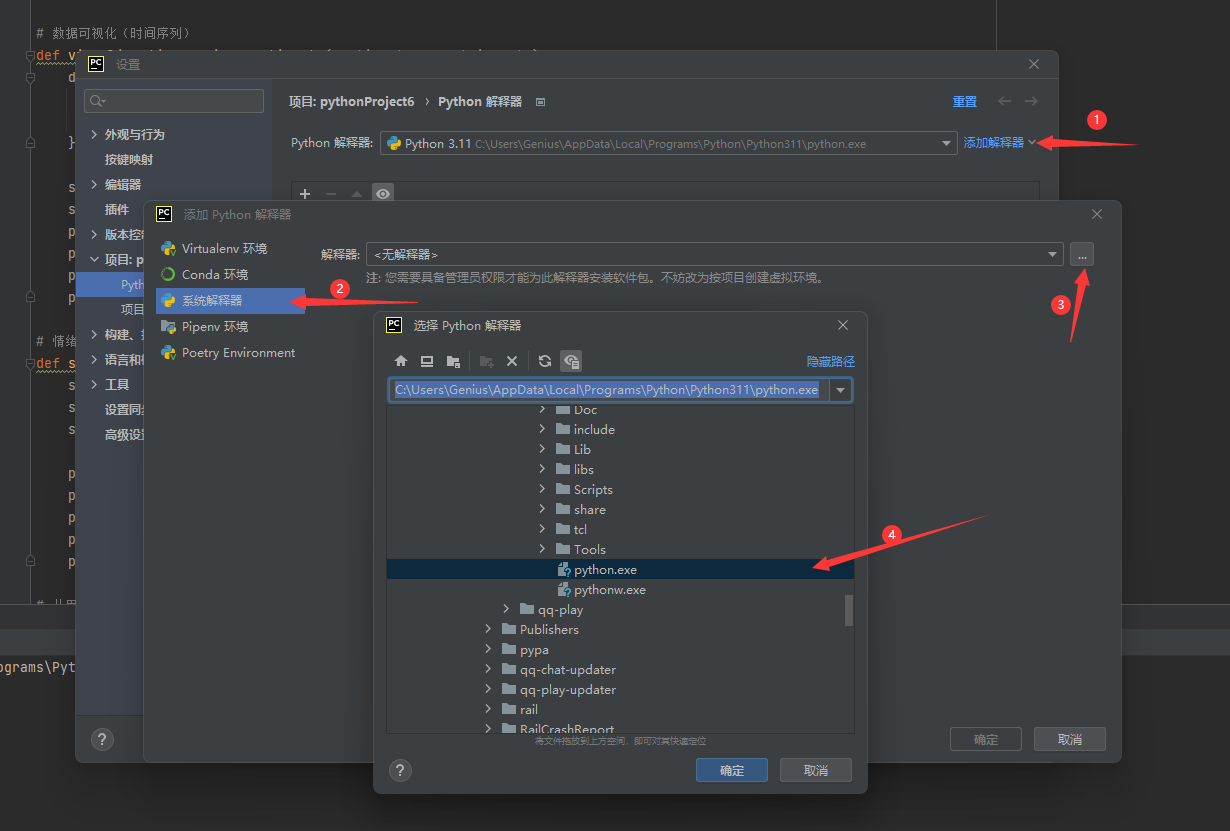
如图,找到你最新的python安装路径,一直到“python.exe”,添加后再切换成新版本,基本就能看到了
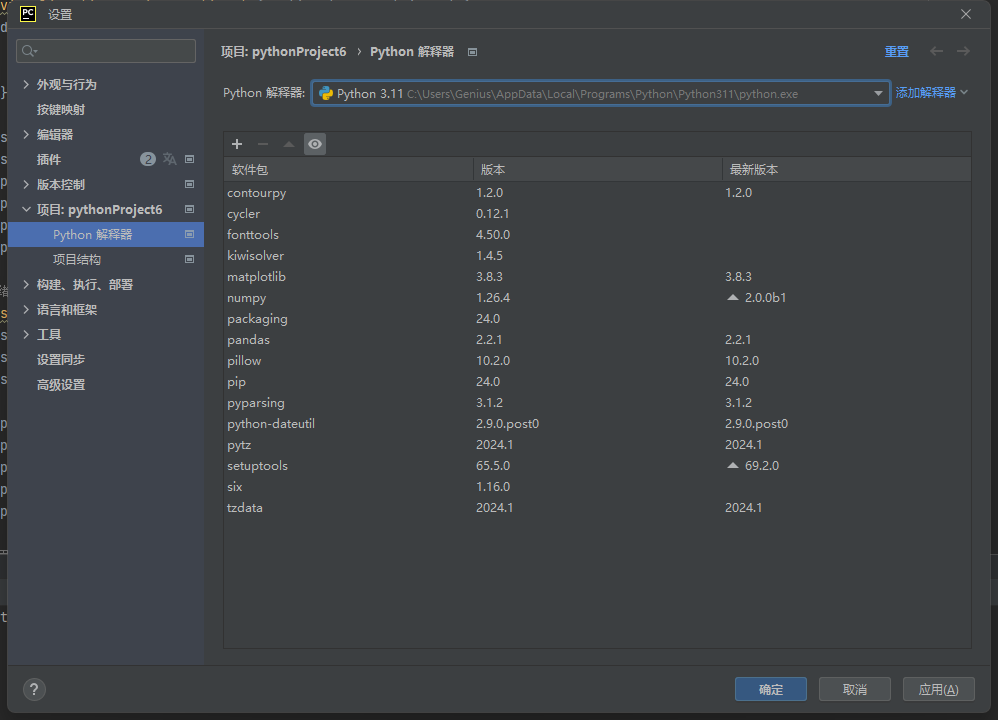
以上步骤均由笔者网上搜索所得,实际使用时仍然报错,故有以下配置。
打开“运行->调试配置”,可以看到“python解释器”一栏,我在此使用的认识错误路径下D盘的python,所以即使是新版本也仍然无法使用。
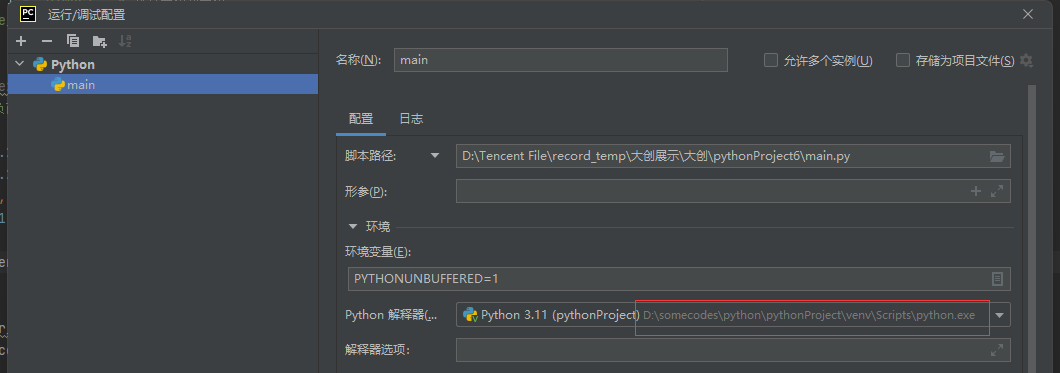
切换后并重启就可以正常运行了。

以上希望对你能有帮助。部分截图来源于网络。
标签:
相关文章
最新发布
- 光流法结合深度学习神经网络的原理及应用(完整代码都有Python opencv)
- Python 图像处理进阶:特征提取与图像分类
- 大数据可视化分析-基于python的电影数据分析及可视化系统_9532dr50
- 【Python】入门(运算、输出、数据类型)
- 【Python】第一弹---解锁编程新世界:深入理解计算机基础与Python入门指南
- 华为OD机试E卷 --第k个排列 --24年OD统一考试(Java & JS & Python & C & C++)
- Python已安装包在import时报错未找到的解决方法
- 【Python】自动化神器PyAutoGUI —告别手动操作,一键模拟鼠标键盘,玩转微信及各种软件自动化
- Pycharm连接SQL Sever(详细教程)
- Python编程练习题及解析(49题)
点击排行
- 版本匹配指南:Numpy版本和Python版本的对应关系
- 版本匹配指南:PyTorch版本、torchvision 版本和Python版本的对应关系
- Anaconda版本和Python版本对应关系(持续更新...)
- 相关性分析——Pearson相关系数+热力图(附data和Python完整代码)
- Python 可视化 web 神器:streamlit、Gradio、dash、nicegui;低代码 Python Web 框架:PyWebIO
- Windows上安装 Python 环境并配置环境变量 (超详细教程)
- Python与PyTorch的版本对应
- 安装spacy+zh_core_web_sm避坑指南

